Einfügen eines Inhaltsverzeichnisses (TOC)
Die Option"Einfügen" >"Inhaltsverzeichnis..." erstellt automatisch ein Inhaltsverzeichnis (TOC) und fügt es an der Textcursorposition ein.
Bei diesem Vorgang werden alle Überschriften in Ihrem Dokument gefunden, die einen Überschriftstextstil verwenden (Überschrift 1, Überschrift 2 usw.). Es werden keine Überschriften gefunden, die Sie manuell formatiert haben, z. B. indem Sie den Text einfach fett gemacht haben - Sie müssen einen Überschriftentextstil auf die Überschriften anwenden. Wenn Sie diesen Vorgang aufrufen, wird das folgende Dialogfeld angezeigt...
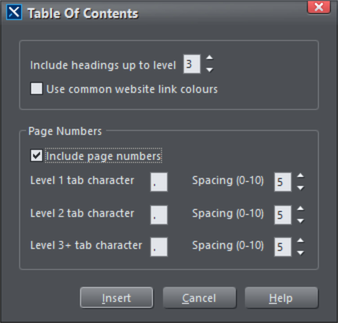
Dialog "Inhaltsverzeichnis
Ebene
Hier können Sie auswählen, welche Überschriften in die Tabelle aufgenommen werden sollen. Wenn Sie möchten, dass nur die Überschrift der obersten Ebene (normalerweise Überschrift 1) im Inhaltsverzeichnis erscheint, setzen Sie die Ebene auf 1. Die Standardeinstellung ist Ebene 3, d. h. die Überschriften 1, 2 und 3, obwohl Sie bis zu Ebene 9 gehen können, wenn Sie es wirklich brauchen. Im Inhaltsverzeichnis wird jede Überschrift entsprechend der Ebene der Überschrift eingerückt, so dass Sie verschachtelte Überschriften erhalten.
Gemeinsame Farben für Website-Links verwenden
Jeder Eintrag des Inhaltsverzeichnisses ist mit der entsprechenden Überschrift im Dokument verknüpft. Mit dieser Option können Sie also wählen, wie die Links in der Tabelle erscheinen sollen. Wenn Sie diese Option wählen, werden die Links in den Farben des Dokuments dargestellt, wie sie auf der SeiteWebsite der Registerkarte"Dienstprogramme" >"Web-Eigenschaften" Dialog.
Seitenzahlen einfügen
Wählen Sie diese Option, wenn Sie Seitenzahlen in Ihre Tabelle einfügen möchten. Das Format der Seitennummern wird so gewählt, dass es mit dem Format der Seitennummern im gleichen Dokument übereinstimmt, falls es welche gibt. Andernfalls wird das Standardformat für die Nummerierung verwendet. Die Tabelle enthält Tabstopps in jeder Zeile, so dass die Seitenzahl in der Nähe des rechten Rands der Textspalte oder des Bereichs erscheint.
Registerkarte Zeichen
Hier können Sie das Tabulatorzeichen und den Abstand zwischen den Tabulatorzeichen für jede Tabulatorebene einstellen. Diese Werte können auch in der DateiDialogfeld "Eigenschaften des Tabstopps.
Abstände
Hier können Sie den Abstand zwischen den Tabulatorzeichen einstellen. Diese Werte sind in em angegeben. Wenn Sie eine genauere Steuerung benötigen, können Sie das Steuerelement "Abstand" in der Textsymbolleiste verwenden.
TOC-Textstile
Bei der Erstellung Ihres Inhaltsverzeichnisses wird für jede Überschriftsebene in der Tabelle eine neue Textvorlage erstellt. TOC1 für Überschrift 1, TOC2 für Überschrift 2, usw. Mit diesen Stilen können Sie das Erscheinungsbild Ihrer Tabelle leicht anpassen.
Standardmäßig basiert jeder dieser Stile auf dem Textstil Normal, so dass der Tabellentext wie der Haupttext in Ihrem Dokument aussehen sollte. Um den Stil einer beliebigen Ebene innerhalb Ihrer Tabelle zu ändern, nehmen Sie einfach die gewünschte Änderung an einer der Überschriften in Ihrer Tabelle vor und wählen dann die OptionUpdate im Menü Textstile, um den TOC-Stil für diese Überschriftsebene zu aktualisieren.
SieheTextstile für weitere Informationen zur Anwendung von Stilen.
Aktualisieren eines Inhaltsverzeichnisses
Wenn Sie ein Dokument aktualisieren und dabei Überschriften hinzufügen oder entfernen, müssen Sie bald auch Ihr Inhaltsverzeichnis aktualisieren. Setzen Sie dazu den Textcursor an eine beliebige Stelle in der Tabelle, klicken Sie mit der rechten Maustaste und wählen Sie"Inhaltsverzeichnis" >"Aktualisieren". Die Tabelle wird aktualisiert, wobei alle Änderungen, die Sie an den Inhaltsverzeichnisstilen vorgenommen haben, erhalten bleiben.
Ändern von Eigenschaften oder Entfernen eines TOC
Das TOC-Kontextmenü der rechten Maustaste enthält auch eineentfernen um die Tabelle zu entfernen. Es hat auch eineEigenschaften die dasselbe Dialogfeld aufruft, das Sie zum Erstellen der Tabelle verwendet haben. Damit können Sie die Eigenschaften einer vorhandenen Tabelle ändern, z. B. die Seitenzahlen ein- oder ausschalten.
Urheberrecht © Xara